腾讯会议电脑版设置签到的方法
时间:2023-02-02 15:17:12作者:极光下载站人气:596
当你在选择腾讯会议进行线上视频会议的时候,该软件中的功能你可以尽情的使用,比如一个老师在创建会议的时候,担心学生不会遵守约定好的线上上课的时间,那么你可以通过设置签到功能来约束学生准时或者提前进入会议,那么需要发起人将签到功能进行设置一下,只需要在会议中的页面,在应用窗口中选择签到功能进行设置,可以根据自己的需要来设置签到的一个时间,以及签到的一个内容就可以了,那么其他成员就可以在应用窗口中完成签到就可以了,下面我们一起来看看如何使用电脑版的腾讯会议发起签到的具体操作方法,感兴趣的小伙伴可以看看方法教程,希望对你有所帮助。
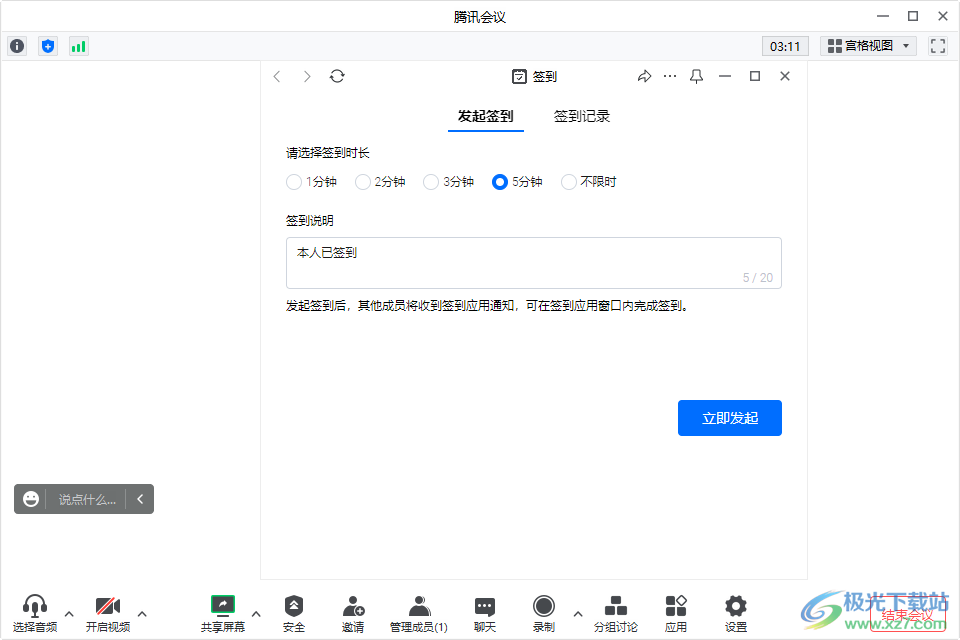
方法步骤
1.首先我们需要将腾讯会议软件双击打开,然后直接点击【快速会议】选项进入会议。
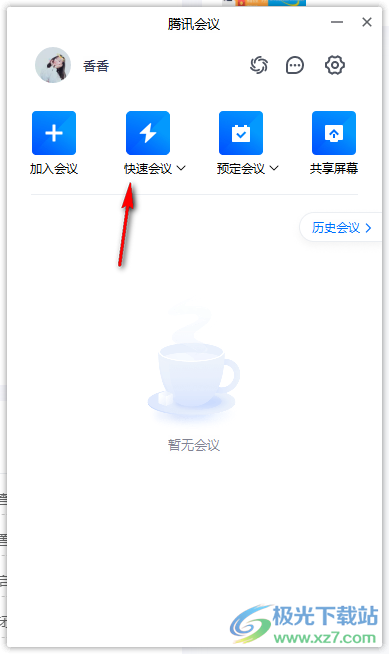
2.进入到会议后,在会议的底部是一些功能选项,点击【应用】选项。
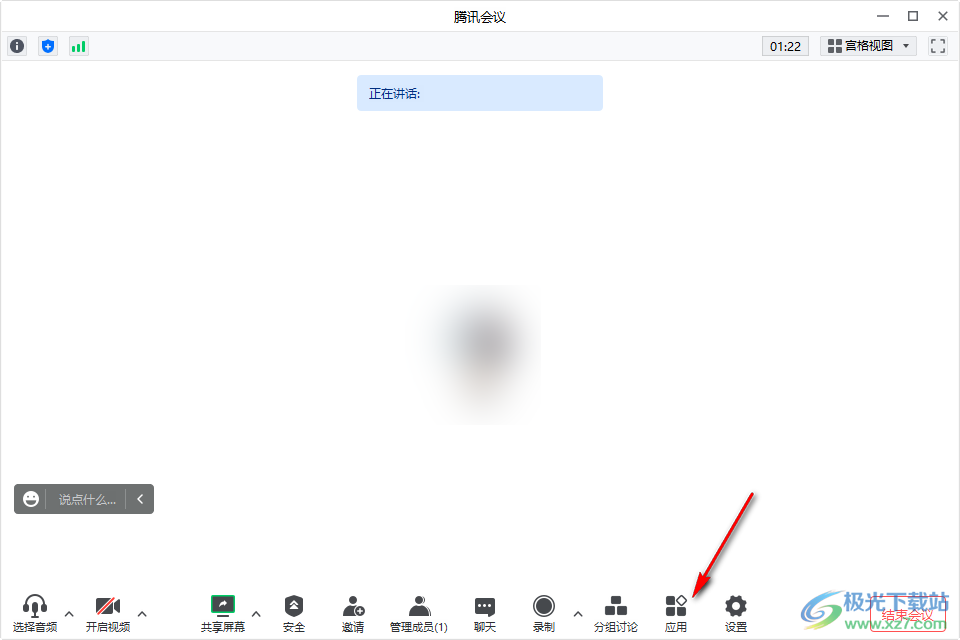
3.在打开的窗口中,即可找到【签到】功能,将其点击进入到签到的设置页面中。
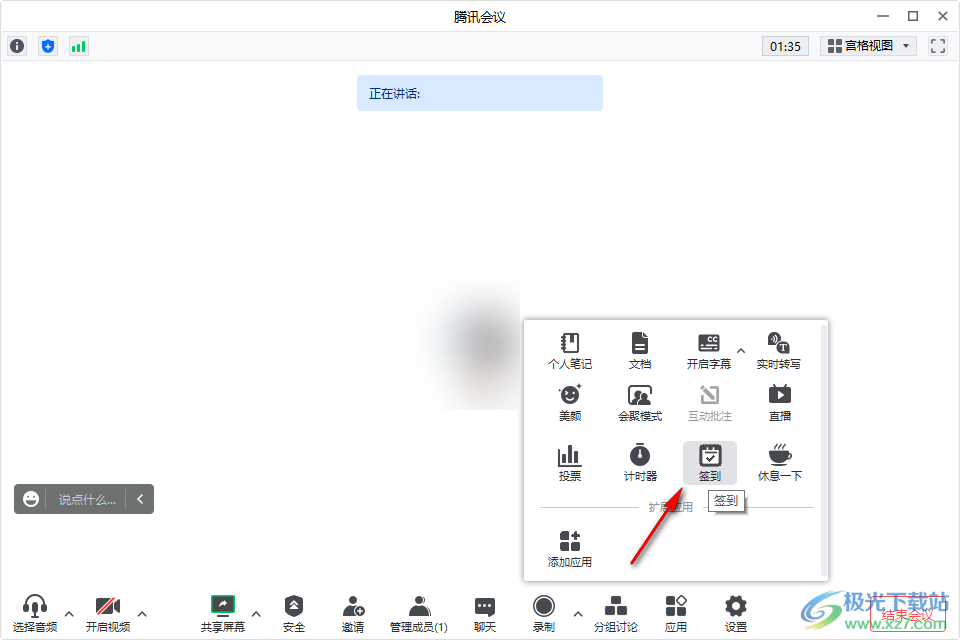
4.进入到签到的页面之后,你可以选择签到的一个时长,然后设置一下签到的说明,之后点击【立即发起】按钮即可,当你发起签到之后,其他成员会收到通知,然后就会在签到的应用窗口中完成签到。
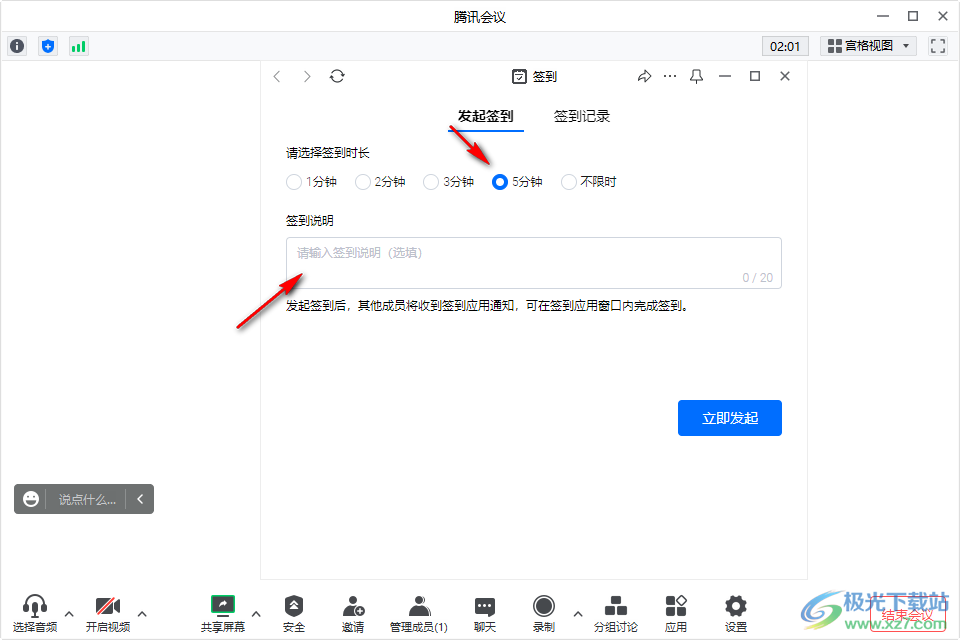
5.此外,你可以在【签到记录】的窗口中进行下载签到的一个总人数,如图所示。
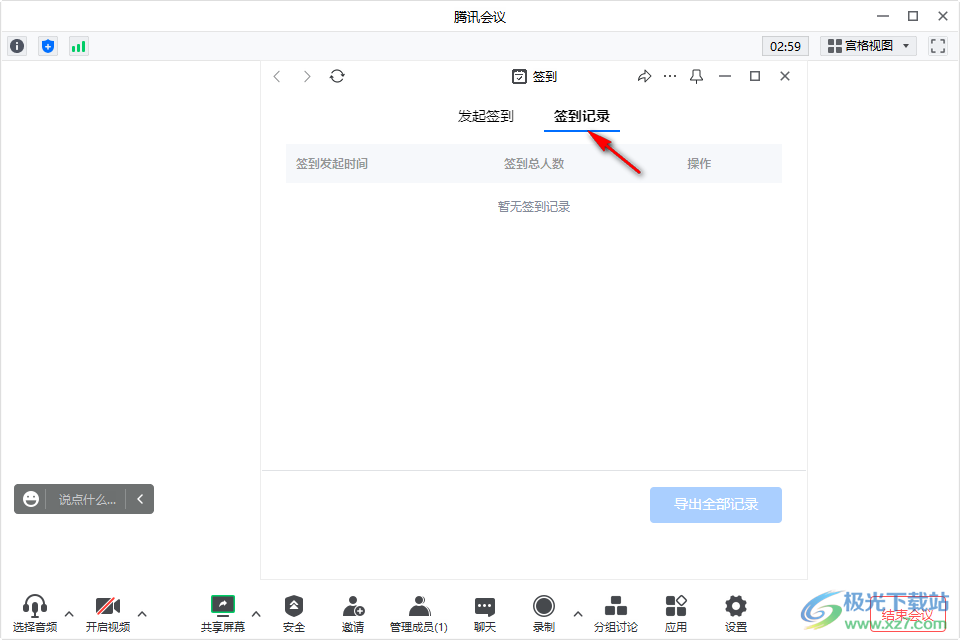
以上就是关于如何使用电脑版的腾讯会议发起签到的一个操作方法,当你在创建会议的时候,担心有的学生会迟到加入会议,那么你可以设置一下签到,可以来提醒一下学生需要尽快加入会议,这样可以让学生有一个紧迫感,需要的小伙伴可以根据上述方法进行操作一下。
相关推荐
相关下载
热门阅览
- 1百度网盘分享密码暴力破解方法,怎么破解百度网盘加密链接
- 2keyshot6破解安装步骤-keyshot6破解安装教程
- 3apktool手机版使用教程-apktool使用方法
- 4mac版steam怎么设置中文 steam mac版设置中文教程
- 5抖音推荐怎么设置页面?抖音推荐界面重新设置教程
- 6电脑怎么开启VT 如何开启VT的详细教程!
- 7掌上英雄联盟怎么注销账号?掌上英雄联盟怎么退出登录
- 8rar文件怎么打开?如何打开rar格式文件
- 9掌上wegame怎么查别人战绩?掌上wegame怎么看别人英雄联盟战绩
- 10qq邮箱格式怎么写?qq邮箱格式是什么样的以及注册英文邮箱的方法
- 11怎么安装会声会影x7?会声会影x7安装教程
- 12Word文档中轻松实现两行对齐?word文档两行文字怎么对齐?

网友评论